一年前,看到过有个牛人用HTML5绘制了浪漫的爱心表白动画,后来又在华超的这篇文章上看到大神用Android写出了相同的效果,于是也动手写了一下,并加了一些功能,感谢大神的指引,写给女票看她很开心呢。地址在这:浪漫程序员 HTML5爱心表白动画。发现原来程序员也是可以很浪……漫…..的。那么在Android怎么打造如此这个效果呢?参考了一下前面Html5的算法,在Android中实现了类似的效果。先贴上最终效果图:
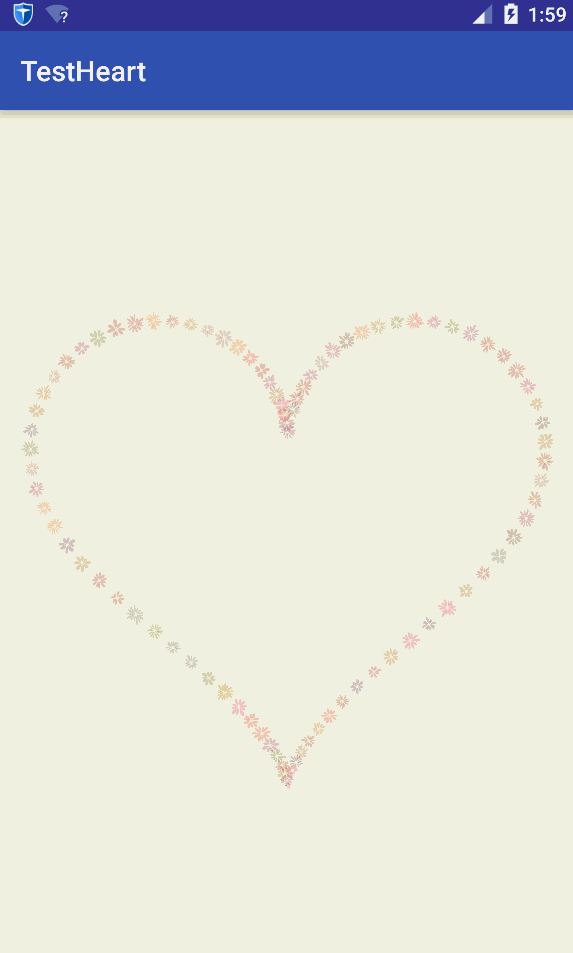



生成心形线
心形线的表达式可以参考:桃心线。里面对桃心线的表达式解析的挺好。可以通过使用极坐标的方式,传入角度和距离(常量)计算出对应的坐标点。其中距离是常量值,不需改变,变化的是角度。
桃心线极坐标方程式为:
x=16×sin3α
y=13×cosα−5×cos2α−2×cos3α−cos4α如果生成的桃心线不够大,可以把x、y乘以一个常数,使之变大。考虑到大部分人都不愿去研究具体的数学问题,我们直接把前面HTML5的JS代码直接翻译成Java代码就好。代码如下:
public Point getHeartPoint(float angle) {
float t = (float) (angle / Math.PI);
float x = (float) (19.5 * (16 * Math.pow(Math.sin(t), 3)));
float y = (float) (-20 * (13 * Math.cos(t) - 5 * Math.cos(2 * t) - 2 * Math.cos(3 * t) - Math.cos(4 * t)));
return new Point(offsetX + (int) x, offsetY + (int) y);
}其中offsetX和offsetY是偏移量。使用偏移量主要是为了能让心形线处于中央。offsetX和offsetY的值分别为:
offsetX = width / 2;
offsetY = height / 2 - 55;通过这个函数,我们可以将角度从(0,180)变化,不断取点并画点将这个心形线显示出来。好了,我们自定义一个View,然后把这个心形线画出来吧!
@Override
protected void onDraw(Canvas canvas) {
float angle = 10;
while (angle < 180) {
Point p = getHeartPoint(angle);
canvas.drawPoint(p.x, p.y, paint);
angle = angle + 0.02f;
}
}运行结果如下:
绘制花瓣原理
我们想要的并不是简单绘制一个桃心线,要的是将花朵在桃心线上摆放。首先,得要知道怎么绘制花朵,而花朵是由一个个花瓣组成。因此绘制花朵的核心是绘制花瓣。绘制花瓣的原理是:3次贝塞尔曲线。三次贝塞尔曲线是由两个端点和两个控制点决定。假设花芯是一个圆,有n个花瓣,那么两个端点与花芯的圆心连线之间的夹角即为360/n。因此可以根据花瓣数量和花芯半径确定每个花瓣的位置。将两个端点与花芯的圆心连线的延长线分别确定另外两个控制点。通过随机生成花芯半径、每个花瓣的起始角以及随机确定延长线得到两个控制点,可以绘制一个随机的花朵。参数的改变如下图所示:
将花朵绘制到桃心线上
首先定义花瓣类Petal:
package com.example.administrator.testheart;
import android.graphics.Canvas;
import android.graphics.Paint;
import android.graphics.Path;
public class Petal {
private float stretchA;//第一个控制点延长线倍数
private float stretchB;//第二个控制点延长线倍数
private float startAngle;//起始旋转角,用于确定第一个端点
private float angle;//两条线之间夹角,由起始旋转角和夹角可以确定第二个端点
private int radius = 2;//花芯的半径
private float growFactor;//增长因子,花瓣是有开放的动画效果,这个参数决定花瓣展开速度
private int color;//花瓣颜色
private boolean isFinished = false;//花瓣是否绽放完成
private Path path = new Path();//用于保存三次贝塞尔曲线
private Paint paint = new Paint();//画笔
//构造函数,由花朵类调用
public Petal(float stretchA, float stretchB, float startAngle, float angle, int color, float growFactor) {
this.stretchA = stretchA;
this.stretchB = stretchB;
this.startAngle = startAngle;
this.angle = angle;
this.color = color;
this.growFactor = growFactor;
paint.setColor(color);
}
//用于渲染花瓣,通过不断更改半径使得花瓣越来越大
public void render(Point p, int radius, Canvas canvas) {
if (this.radius <= radius) {
this.radius += growFactor; // / 10;
} else {
isFinished = true;
}
this.draw(p, canvas);
}
//绘制花瓣,参数p是花芯的圆心的坐标
private void draw(Point p, Canvas canvas) {
if (!isFinished) {
path = new Path();
//将向量(0,radius)旋转起始角度,第一个控制点根据这个旋转后的向量计算
Point t = new Point(0, this.radius).rotate(MyUtil.degrad(this.startAngle));
//第一个端点,为了保证圆心不会随着radius增大而变大这里固定为3
Point v1 = new Point(0, 3).rotate(MyUtil.degrad(this.startAngle));
//第二个端点
Point v2 = t.clone().rotate(MyUtil.degrad(this.angle));
//延长线,分别确定两个控制点
Point v3 = t.clone().mult(this.stretchA);
Point v4 = v2.clone().mult(this.stretchB);
//由于圆心在p点,因此,每个点要加圆心坐标点
v1.add(p);
v2.add(p);
v3.add(p);
v4.add(p);
path.moveTo(v1.x, 







 本文介绍如何在Android平台上实现一个浪漫的心形表白动画。通过解析心形线的极坐标方程,结合贝塞尔曲线绘制花瓣,再利用SurfaceView动态更新画面,最终形成在心形线上绽放的花朵效果。文章还提供了源码供读者参考。
本文介绍如何在Android平台上实现一个浪漫的心形表白动画。通过解析心形线的极坐标方程,结合贝塞尔曲线绘制花瓣,再利用SurfaceView动态更新画面,最终形成在心形线上绽放的花朵效果。文章还提供了源码供读者参考。

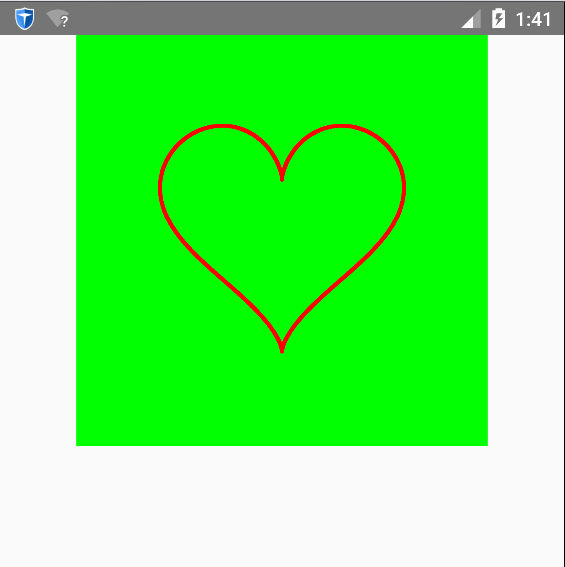
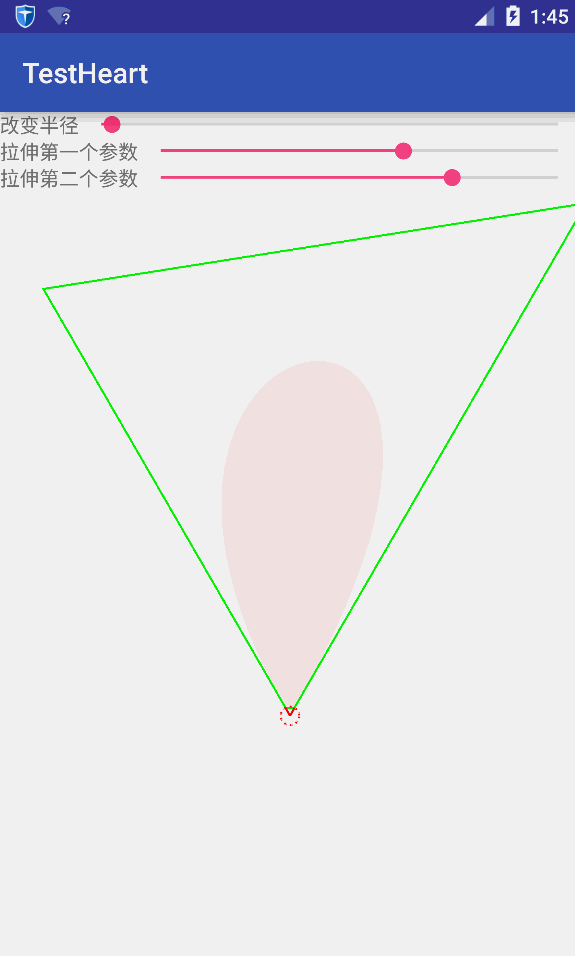
 最低0.47元/天 解锁文章
最低0.47元/天 解锁文章















 2392
2392











 被折叠的 条评论
为什么被折叠?
被折叠的 条评论
为什么被折叠?








